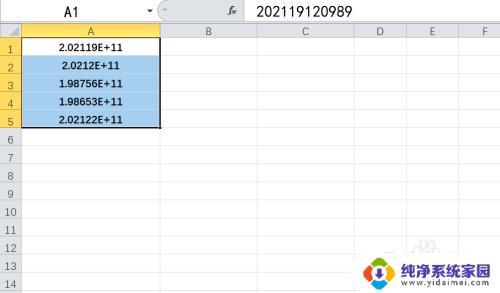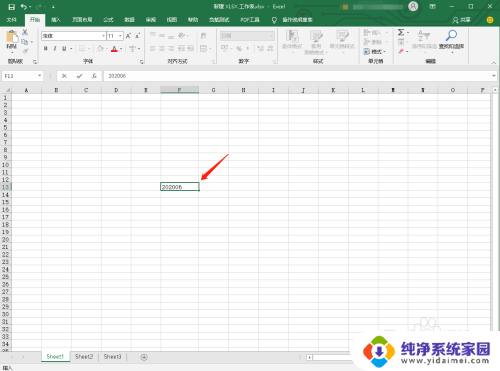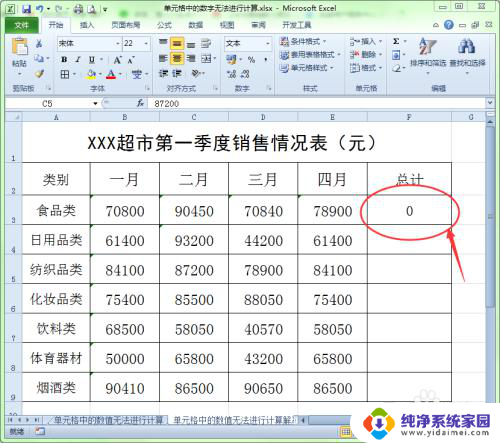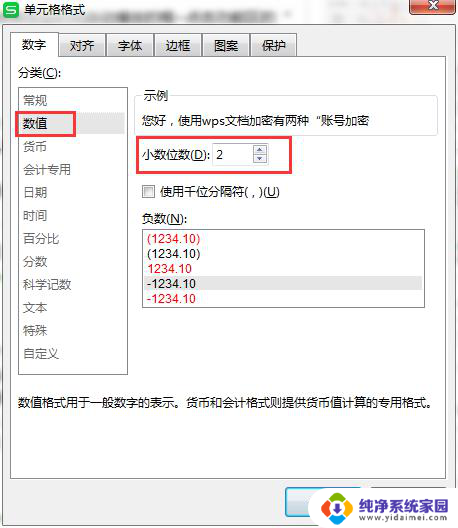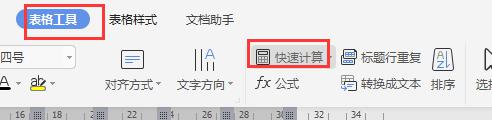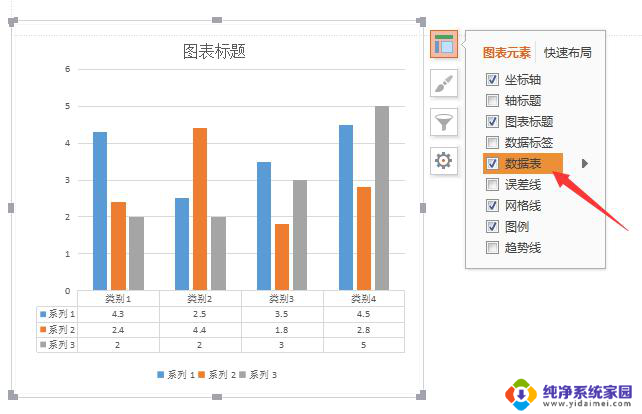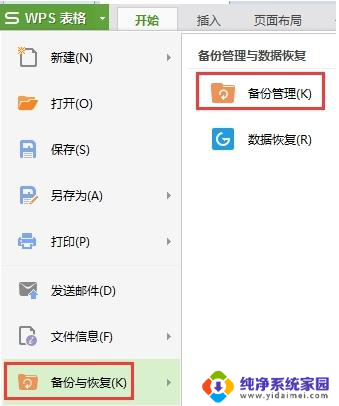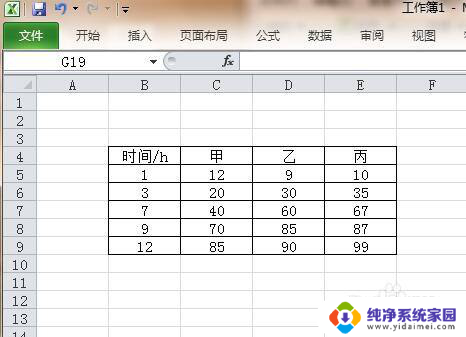科学计数法如何还原 Excel如何恢复科学计数法显示的数据
更新时间:2023-08-17 08:35:41作者:jiang
科学计数法如何还原,科学计数法是一种常见的数字表示方式,它能够方便地表示非常大或非常小的数值,在使用Excel软件时,有时候我们可能会遇到科学计数法显示的数据,这给我们的数据处理带来了一些困扰。如何将科学计数法转换为常规数字呢?Excel又有哪些方法可以帮助我们恢复科学计数法显示的数据?在本文中我们将深入探讨这个问题,并分享一些实用的技巧和方法,帮助大家更好地处理和还原科学计数法在Excel中显示的数据。
步骤如下:
1.打开Excel,建立空白工作簿。
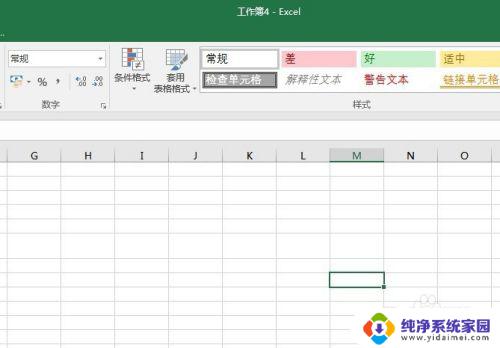
2.比如,在A1中输入一个位数较多的数字9876543210123。
3.回车后,就看到,这个数字被转变为了科学计数法计数。
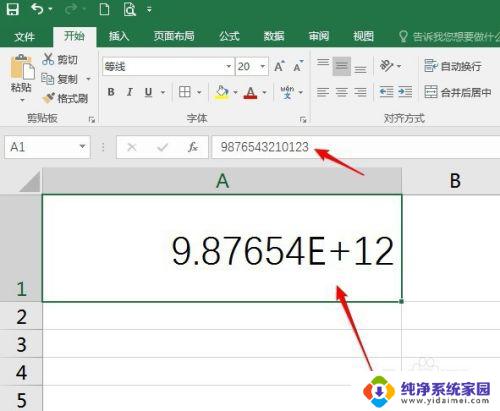
4.如果想把它转变为通常的显示方法,需要做如下设置。在单元格上点击鼠标右键,点击“设置单元格格式”。

5.在打开的窗口中,切换到“数字”选项卡。点击“自定义”,然后在右侧“类型”中输入如下代码:#;#;0;G/通用格式。
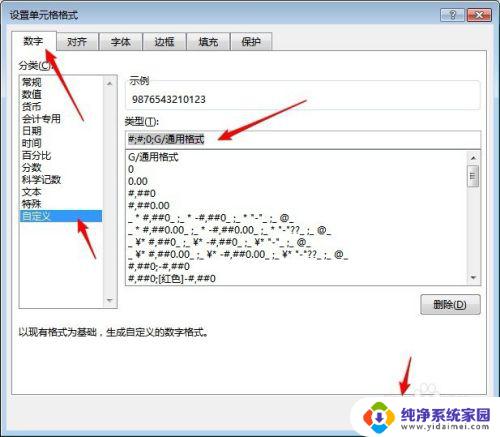
6.点击“确定”后,再看数字,就显示成了正常的数据格式。
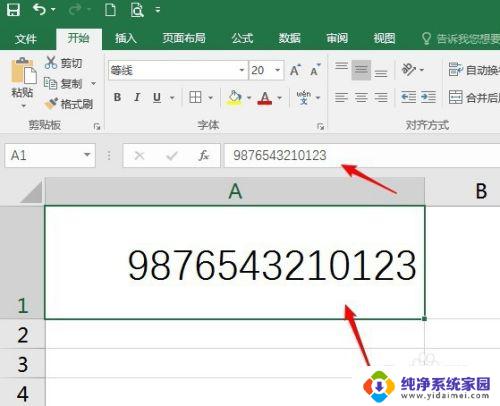
以上是如何还原科学计数法的全部内容,如果有需要,您可以按照本文中的步骤进行操作,希望这篇文章对您有所帮助。